Каждый владелец видеокарты от фирмы NVIDIA хотя бы раз открывал ее панель управления. И наверняка попадал на пункт “Установка конфигурации PhysX ”. В этом разделе почти нет никакой полезной информации, но есть всего один параметр “Выбор процессора PhysX ”, который предоставляет возможность выбрать чьими силами обрабатывать интегрированную во многие игры, фирменную технологию компании NVIDIA – PhysX.
PhysX – кроссплатформенный, встраиваемый физический движок для симуляции ряда физических явлений. Первоначально разрабатывался компанией Ageia для своего физического процессораPhysX. После того, как Ageia была приобретена NVIDIA, движок перешёл в собственность компании NVIDIA, которая продолжает его дальнейшую разработку. NVIDIA адаптировала движок для ускорения физических расчётов на своих графических чипах с архитектурой CUDA. PhysX может также производить вычисления с использованием обычного процессора. В настоящее время PhysX доступен на следующих платформах: Windows, Linux, Mac OS X, Wii, PlayStation 3, Xbox 360, PlayStation 4, Xbox one. Движок используется во многих играх и активно предлагается для продажи (лицензирования) всем желающим. (c) Wikipedia
При просмотре этого пункта, очень многие задумывались вопросом: «А какой же параметр выбрать? Авто, CPU или GPU» – В этом мы сегодня и разберемся!
Стоит сразу отметить что некоторые возможности PhysX NVIDIA позволяет обрабатывать только на своих видеокартах, а остальным же стоит довольствоваться только на обработку силами CPU.
Тестовый Стенд Монитор: DELL U2414H 1920х1080 60 Гц CPU: Intel Core i7-5820K@3.7 1.025v; GPU: EVGA NVIDIA GTX 1070; Motherboard: ASUS X99-A/USB3.1; SSD (systeam+games): Intel 530 Series 120GB; Memory: Corsair ValueSelect DDR4 8GB@2400.
Методика тестирования Для тестирования были выбраны игры, которые используют технологии PhysX и имеют встроенный тест производительности, которым и производилось тестирование с разными режимами работы “Выбор процессора PhysX ” AUTO/GPU/CPU. Вот список отобранных игр: Rise of Tomb Rider Batman: Arkham Knight Metro: Last Light Redux Mafia 2
Краткое описание основных технологий, которые используются в выбранных играх
Rise of Tomb Rider Прошлая часть Tomb Rider использовала технологию AMD TressFX, которая позволяла реалистично симулировать в реальном времени шерсть и волосы персонажей. В новой части используется новая технология, которая создана на базе AMD TressFX, PureHair разработанная Crystal Dynamics при сотрудничестве с NVIDIA и опирающейся на PhysX.
Вторая технология, использованная тут это метод затенения VXAO, аналог HBAO+ и SSAO. VXAO является более качественным вариантом, по сравнению со своими конкурентами. Этот метод Ambient Occlusion (AO) позволяет реализовать еще более точное затенение с учетом освещенности и влияния объектов друг на друга. VXAO является частью технологии объемного освещения VXGI (Voxel Global Illumination), которая корректно учитывает прямой и отраженной свет. В VXGI сцена разбивается на вексельную сетку, а потом осуществляется трассировка сцены с учетом разных параметров для каждого сегмента. Кроме корректного моделирования освещенности каждого участка при таком методе получается более точное затенение Ambient Occlusion. Наглядный пример ниже.
Batman: Arkham Knight Наверное, самый яркий представитель для данного тестирования. Здесь использовано масса технологий из библиотеки NVIDIA PhysX Gameworks , как доступных всем, так и несколько, которые могут использовать только владельцы видеокарт NVIDIA. Cloud FX – представляет собой реалистичную симуляцию дыма и тумана. Позволяет имитировать полное поведение частиц и влияние на них внешней среды. Доступен только для только владельцев видеокарт NVIDIA. Еще одной такой технологией является интерактивные клочки бумаги. Это очень сложно описать, но это прекрасно можно увидеть на техническом превью игры, в котором показанные другие технологии, которые доступны всем.
Mafia 2 Старичок, в нем была использована технология APEX. Она позволяла работать с мелкими элементами, на которые делились объекты при разрушении. Разбивать большие объекты на части и оставлять на сцене его части.
Metro: Last Light Redux Игра, которая “Унижала” топовые видеокарты того времени, поскольку здесь использовались все самые передовые технологии от NVIDIA. Симуляция разрушений, обсчет дыма, тесселяция.
Тестирование
Rise of Tomb Rider Сглаживание было решено отключить, т.к. не оправданно перегружает систему и не влияет на результат нашего тестирования.
Результаты тестирования:
Batman: Arkham Knight Для режима GPU:
Для режимов CPU/AUTO
Результаты тестирования:
Mafia 2
Результаты тестирования:
Metro: Last Light Redux
Результаты тестирования:
Заключение Результат, я бы сказал, неожиданный. Почти во всех тестах автоматический режим опережает, или находится в пределах погрешности с его преследователями. Неясность вызвал только Batman: Arkham Knight. Тест перепроверялся 3 раза, и все время результат был одинаков, с чем это может быть связанно – не знаю. Что касается изначального нашего вопроса — «Что же лучше CPU или GPU для обработки PhysX?», однозначно ответить нельзя, т.к. в разных играх результаты могут перевернуться с ног на голову.
Послесловие Результат крайне закономерен. Еще начиная работу в сфере видеокарт, NVIDIA, смогла привлечь программистов, которые смогли создать программное обеспечение. Оно и помогло им обойти своих конкурентов. И, как мы видим сейчас, программисты высокого уровня в компании не перевелись, что не может не радовать.
Автор статьи: Виталий Абрамович
Информация к новости
- Просмотров: 310 871
- Автор: admin
- Дата: 7-07-2017
7-07-2017
Категория: —
Привет всем! Сегодня очень интересная статья о тонкой настройке видеокарты для высокой производительности в компьютерных играх. Согласитесь друзья, что после установки драйвера видеокарты вы один раз открыли «Панель управления Nvidia» и увидев там незнакомые слова: DSR, шейдеры, CUDA, синхроимпульс, SSAA, FXAA и так далее, решили туда больше не лазить. Но тем не менее, разобраться во всём этом можно и даже нужно, ведь от данных настроек напрямую зависит производительность вашей видеокарты. Существует ошибочное мнение, что всё в этой мудрёной панели настроено правильно по умолчанию, к сожалению это далеко не так и опыты показывают, правильная настройка вознаграждается весомым увеличением кадровой частоты. Так что приготовьтесь, будем разбираться в потоковой оптимизации, анизотропной фильтрации и тройной буферизации. В итоге вы не пожалеете и вас будет ждать награда в виде увеличения FPS в играх.
Настройка видеокарты Nvidia для игр
Темпы развития игрового производства с каждым днем набирают все больше и больше оборотов, впрочем, как и курс основной денежной единицы в России, а поэтому актуальность оптимизации работы железа, софта и операционной системы резко повысилась. Держать своего стального жеребца в тонусе за счет постоянных финансовых вливаний не всегда удается, поэтому мы с вами сегодня и поговорим о повышении быстродействия видеокарты за счет ее детальной настройки. В своих статьях я неоднократно писал о важности установки видеодрайвера, поэтому шаг со скачиванием и его установкой, думаю, можно пропустить. Я уверен, все вы прекрасно знаете, как это делать, и у всех вас он давно уже установлен.Итак, для того, чтобы попасть в меню управления видеодрайвером, кликайте правой кнопкой мыши по любому месту на рабочем столе и выбирайте в открывшемся меню «Панель управления Nvidia».
После чего, в открывшемся окне переходите во вкладку «Управление параметрами 3D».
Здесь мы с вами и будем настраивать различные параметры, влияющие на отображение 3D картинки в играх. Не трудно понять, что для получения максимальной производительности видеокарты придется сильно порезать изображение в плане качества, так что будьте к этому готовы.Итак, первый пункт «CUDA – графические процессоры». Здесь представлен список видеопроцессоров, один из которых вы можете выбрать, и он будет использоваться приложениями CUDA. CUDA (Compute Unified Device Architecture) – это архитектура параллельных вычислений использующаяся всеми современными графическими процессорами для увеличения вычислительной производительности.
Следующий пункт «DSR — Плавность» мы пропускаем, потому что он является частью настройки пункта «DSR — Степень”, а его в свою очередь нужно отключать и сейчас я объясню почему.
DSR (Dynamic Super Resolution) – технология позволяющая рассчитывать картинку в играх в более высоком разрешении, а затем масштабирующая полученный результат до разрешения вашего монитора. Для того чтобы вы поняли для чего эта технология вообще была придумана и почему она не нужна нам для получения максимальной производительности, я попробую привести пример. Наверняка вы часто замечали в играх, что мелкие детали, такие как трава и листва очень часто мерцают или рябят при движении. Связано это с тем, что, чем меньше разрешение, тем меньше число точек выборки для отображения мелких деталей. Технология DSR позволяет это исправить за счет увеличения числа точек (чем больше разрешение, тем больше число точек выборки). Надеюсь, так будет понятно. В условиях максимальной производительности эта технология нам не интересна так, как затрачивает довольно много системных ресурсов. Ну а с отключенной технологией DSR, настройка плавности, о которой я писал чуть выше, становится невозможна. В общем, отключаем и идем дальше.Далее идет анизотропная фильтрация. Анизотропная фильтрация – алгоритм компьютерной графики, созданный для улучшения качества текстур, находящихся под наклоном относительно камеры. То есть при использовании данной технологии текстуры в играх становятся более четкие. Если сравнивать антизотропную фильтрацию со своими предшественниками, а именно с билинейной и трилинейной фильтрациями, то анизотропная является самой прожорливой с точки зрения потребления памяти видеокарты. Данный пункт имеется только одну настройку – выбор коэффициента фильтрации. Не трудно догадаться, что данную функцию необходимо отключать.
Следующий пункт – вертикальный синхроимпульс. Это синхронизация изображения с частотой развертки монитора. Если включить данный параметр, то можно добиться максимально плавного геймплея (убираются разрывы изображения при резких поворотах камеры), однако зачастую возникают просадки кадров ниже частоты развертки монитора. Для получения максимального количества кадров в секунду данный параметр лучше отключить.
Заранее подготовленные кадры виртуальной реальности. Функция для очков виртуальной реальности нам не интересна, так как VR еще далека до повседневного использования обычных геймеров. Оставляем по умолчанию – использовать настройку 3D приложения.
Затенение фонового освещения. Делает сцены более реалистичными за счет смягчения интенсивности окружающего освещения поверхностей, которые затенены находящимися рядом объектами. Функция работает не во всех играх и очень требовательна к ресурсам. Поэтому сносим ее к цифровой матери. Кэширование шейдеров. При включении данной функции центральный процессор сохраняет скомпилированные для графического процессора шейдеры на диск. Если этот шейдер понадобится еще раз, то GPU возьмет его прямо с диска, не заставляя CPU проводить повторную компиляцию данного шейдера. Не трудно догадаться, что если отключить этот параметр, то производительность упадет. Максимальное количество заранее подготовленных кадров. Количество кадров, которое может подготовить ЦП перед их обработкой графическим процессором. Чем выше значение, тем лучше. Многокадровое сглаживание (MFAA). Одна из технологий сглаживания используемая для устранения «зубчатости” на краях изображений. Любая технология сглаживания (SSAA, FXAA) очень требовательна к графическому процессору (вопрос лишь в степени прожорливости). Выключаем. Потоковая оптимизация. Благодаря включению этой функции приложение может задействовать сразу несколько ЦП. В случае, если старое приложение работает некорректно попробуй поставить режим «Авто” или же вовсе отключить эту функцию. Режим управления электропитанием. Возможно два варианта – адаптивный режим и режим максимальной производительности. Во время адаптивного режима энергопотребление зависит напрямую от степени загрузки ГП. Этот режим в основном нужен для снижения энергопотребления. Во время режима максимальной производительности, как не трудно догадаться, поддерживается максимально возможный уровень производительности и энергопотребления независимо от степени загрузки ГП. Ставим второй. Сглаживание – FXAA, Сглаживание – гамма-коррекция, Сглаживание – параметры, Сглаживание – прозрачность, Сглаживание — режим. Про сглаживание я уже писал чуть выше. Выключаем всё. Тройная буферизация. Разновидность двойной буферизации; метод вывода изображения, позволяющий избежать или уменьшить количество артефактов (искажение изображения). Если говорить простыми словами, то увеличивает производительность. НО! Работает эта штука только в паре с вертикальной синхронизацией, которую, как вы помните, мы до этого отключили. Поэтому этот параметр тоже отключаем, он для нас бесполезен. Ускорение нескольких дисплеев/смешанных ГП. Настройка определяет дополнительные параметры для OpenGL при использовании нескольких дисплеев и нескольких видеокарт. Один дисплей – режим однодисплейной производительности соответственно. Два и более – многодиспленая производительность (или же режим совместимости в случае возникновения некорректной работы приложений). Две и более видеокарты – режим совместимости. Фильтрация текстур – анизотропная оптимизация фильтрации. Включение опции приведет к небольшому ухудшению картинки и увеличению производительности, что нам как раз и нужно. Фильтрация текстур – качество. Позволяет управлять технологией Intellisample. Это технология предназначена для улучшения качества сглаживания сцен с частично прозрачными текстурами. Выкручиваем на минимум, то есть ставим режим высокой производительности. Фильтрация текстур – отрицательное отклонение уровня детализации. Технология позволяющая изображать текстуры в приложениях более контрастно.Для повышения производительности рекомендуется включить. Фильтрация текстур – трилинейная оптимизация. Включение данной опции позволяет драйверу снижать качество трилинейной фильтрации для повышения производительности. На этом настройка видеодрайвера Nvidia на производительность подошла к концу. После всех проделанных операций прирост кадров в секунду вас сильно обрадует. Тесты я специально не стал прикреплять, потому что эффективность настройки напрямую зависит от модели видеокарты. Кому-то настройка принесет те недостающие 10-15 FPS, а кому-то 30-40. На этом я с вами прощаюсь и желаю покорения всех виртуальных вершин!Статьи по этой теме: Используемые источники:
- https://greentechreviews.ru/2016/09/08/nvidia-physx-cpu-protiv-gpu/
- https://remontcompa.ru/1267-nastroyka-videokarty-nvidia-dlya-igr.html

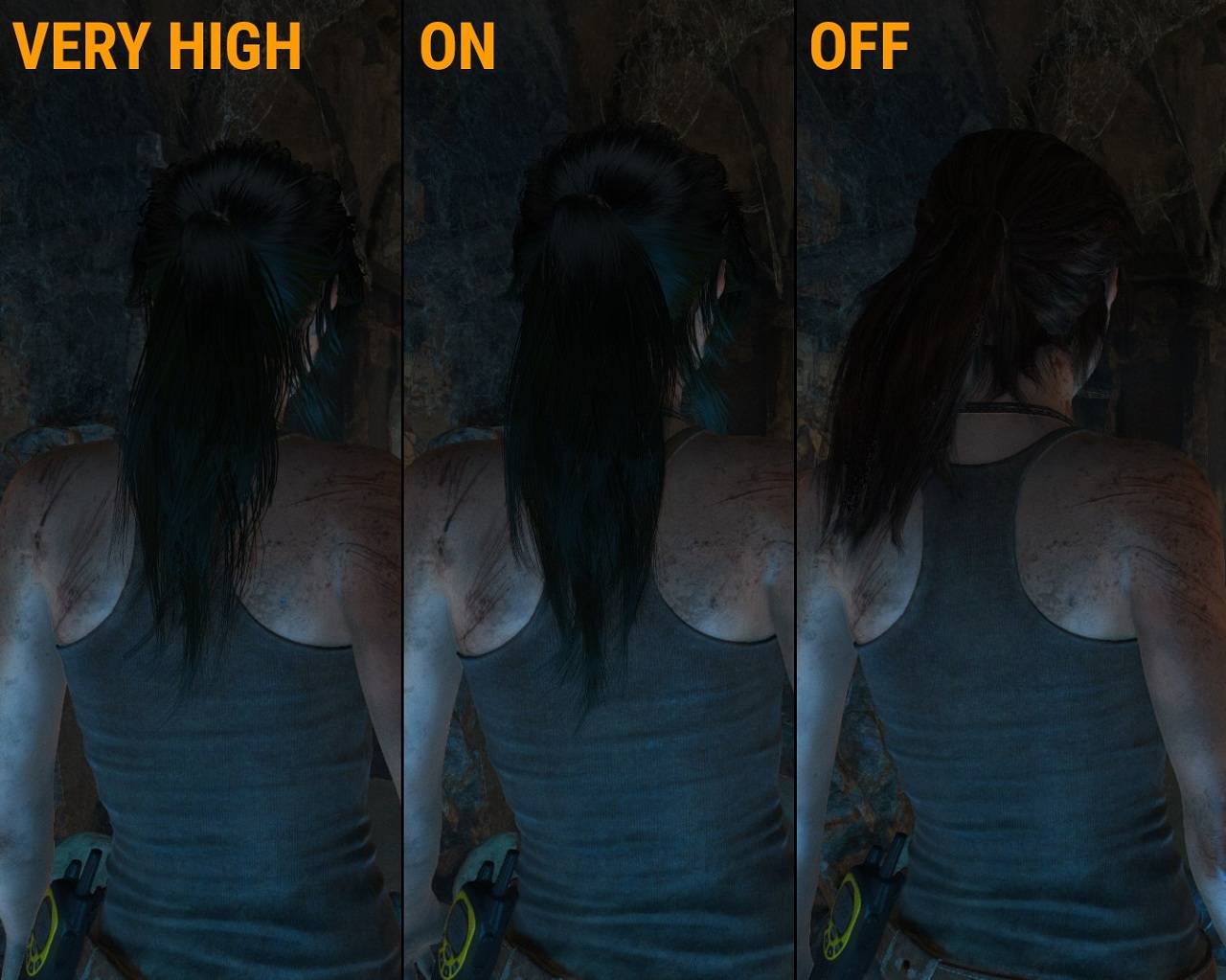

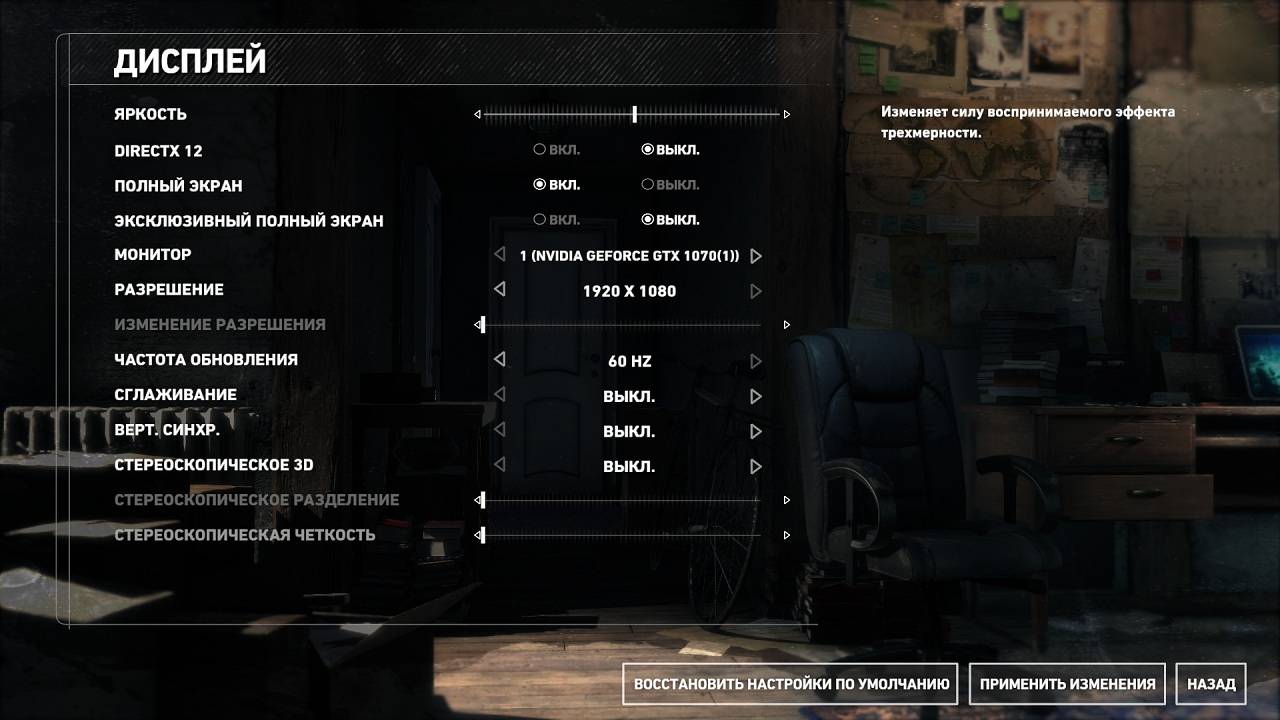
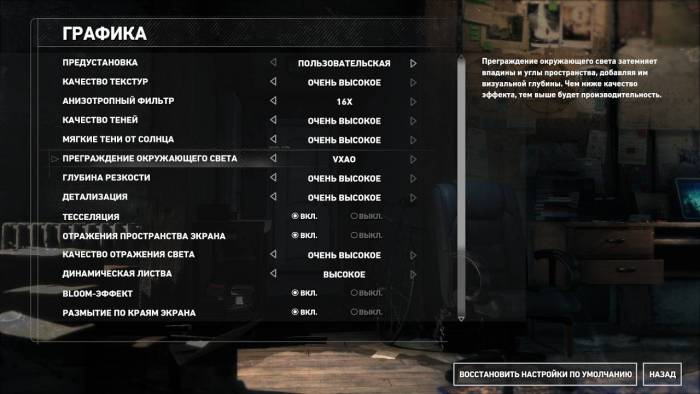
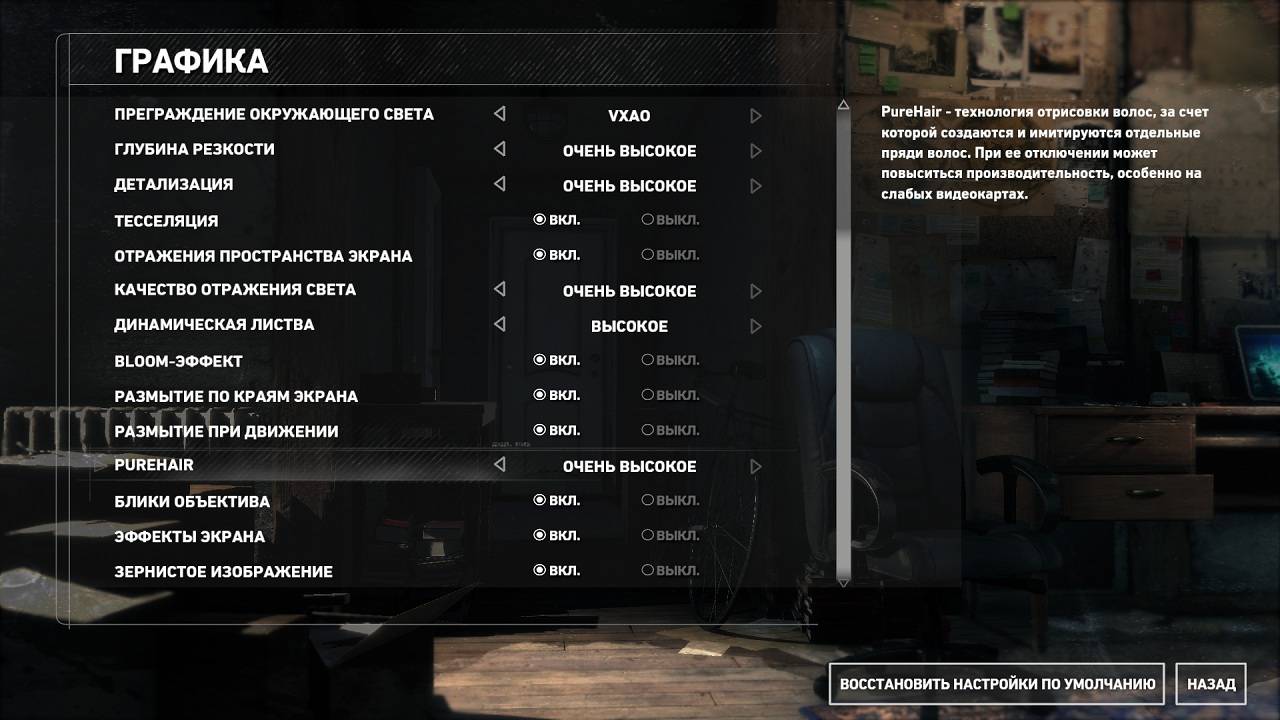
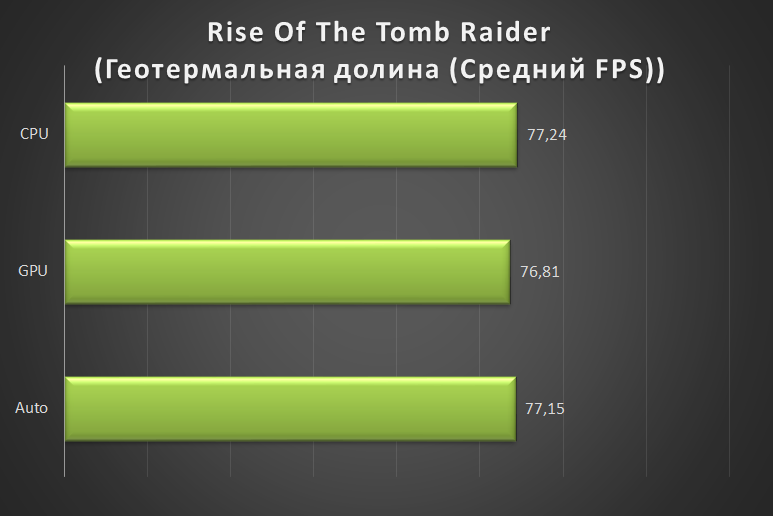

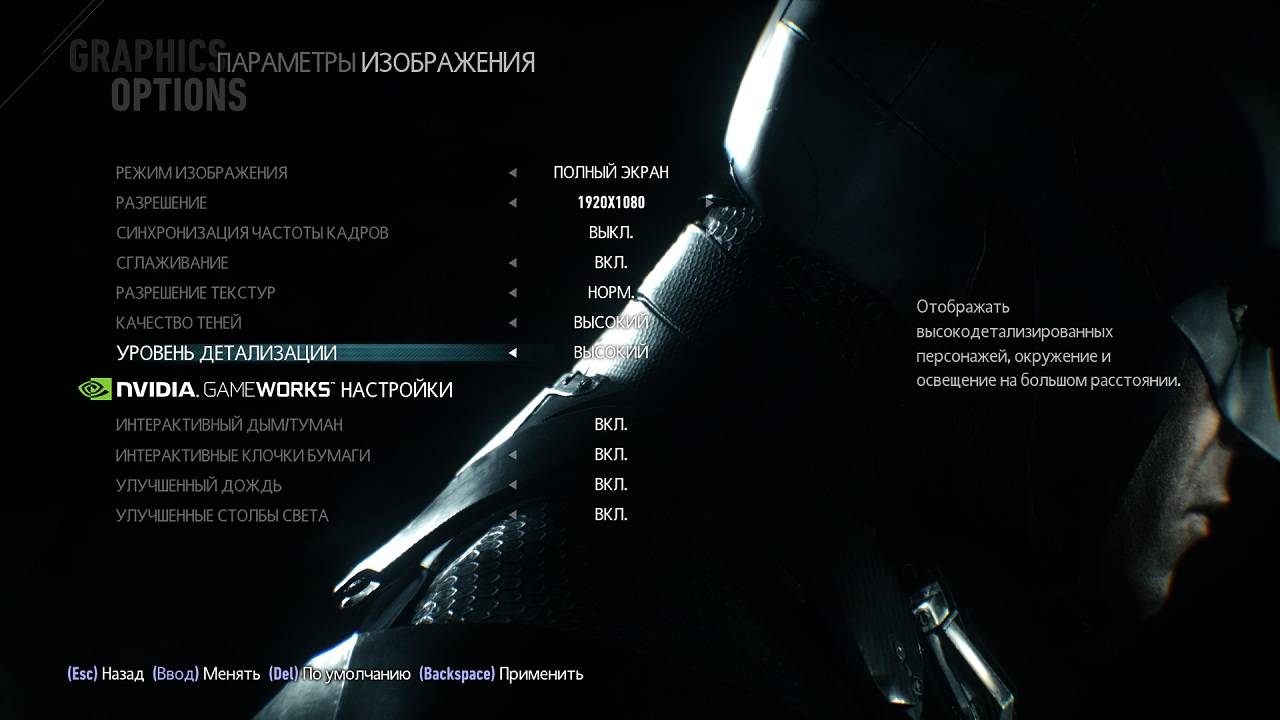
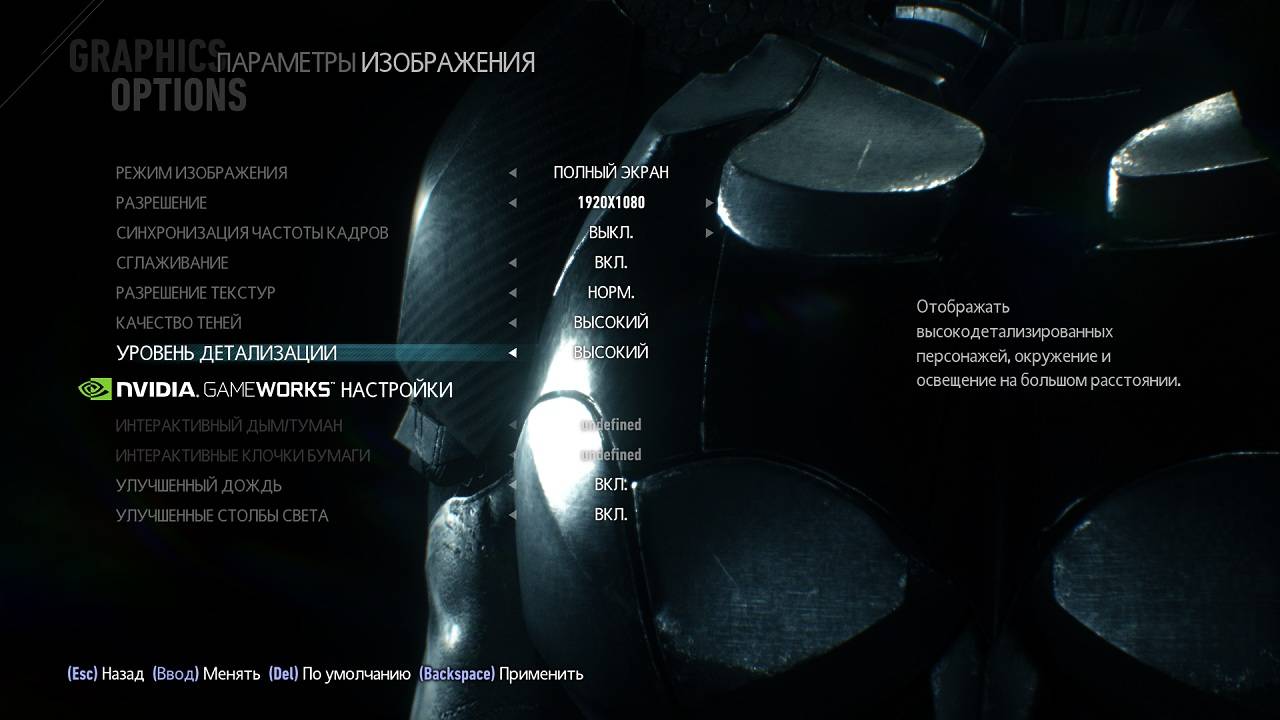
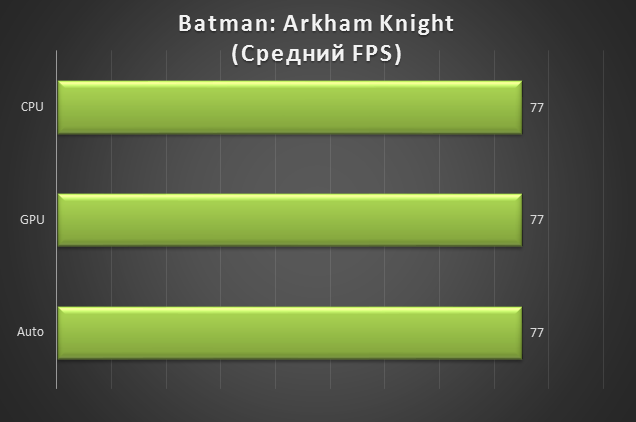
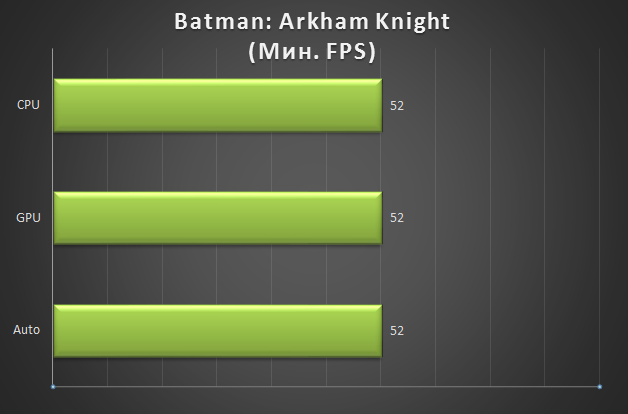
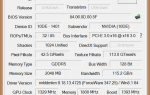 Видеокарта Nvidia Geforce GTX 960: характеристики и разгон
Видеокарта Nvidia Geforce GTX 960: характеристики и разгон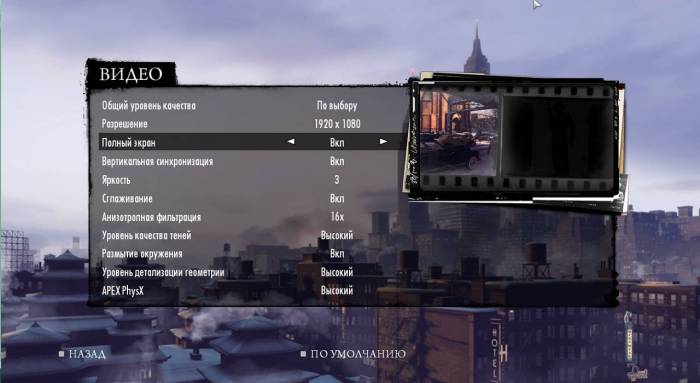
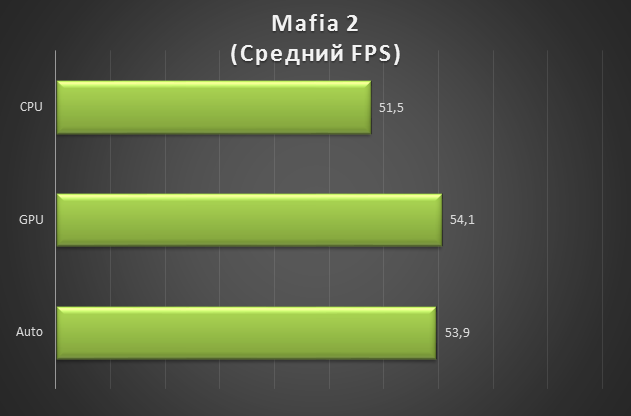
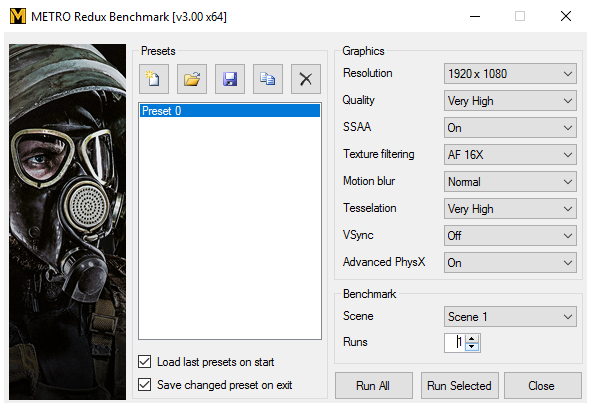

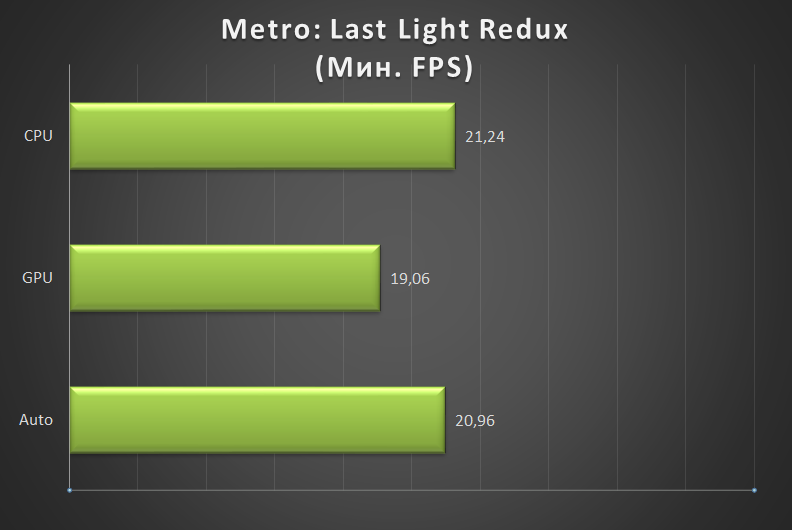
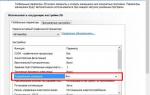 Как открыть панель управления Nvidia на Windows 10
Как открыть панель управления Nvidia на Windows 10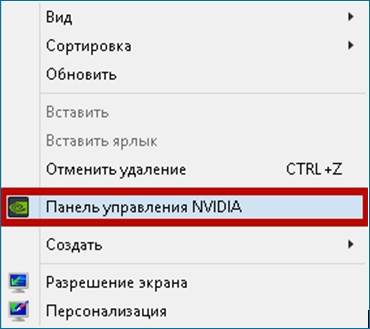
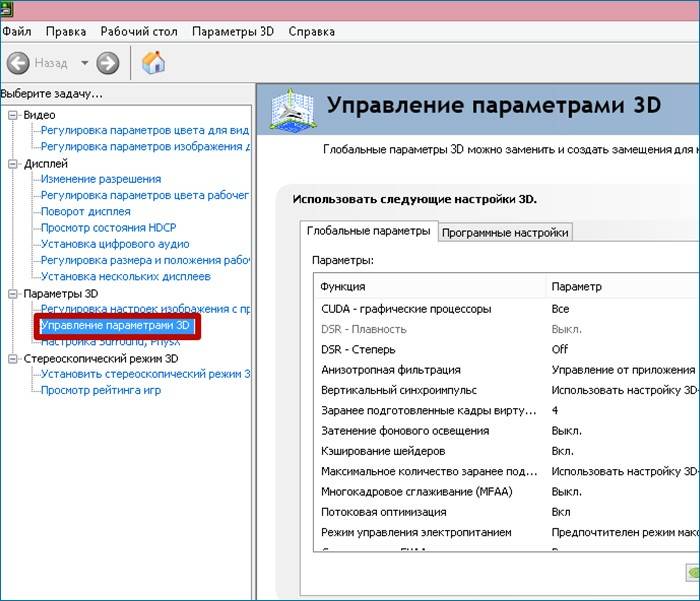

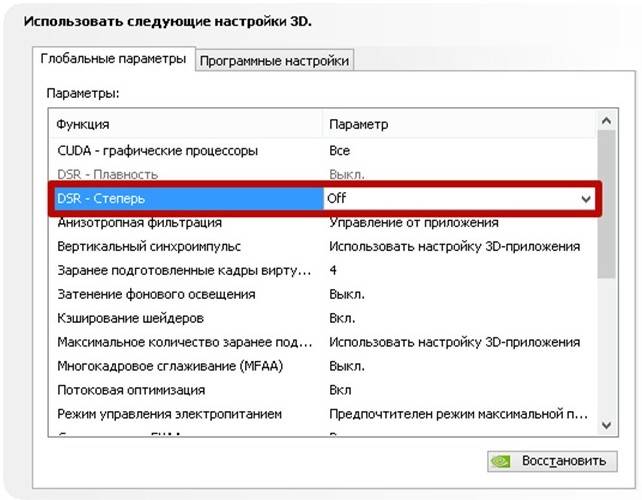
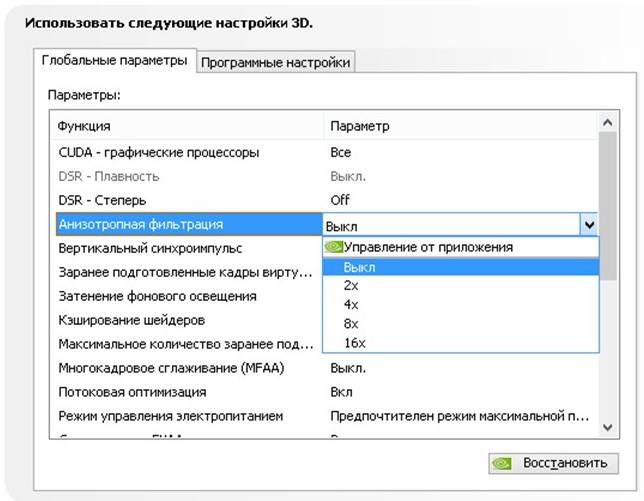
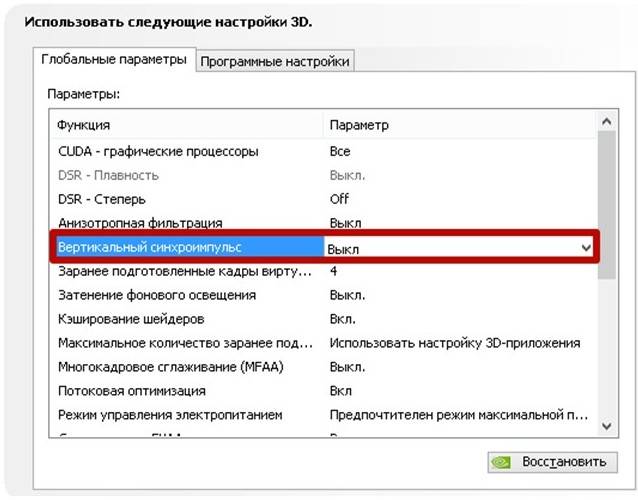
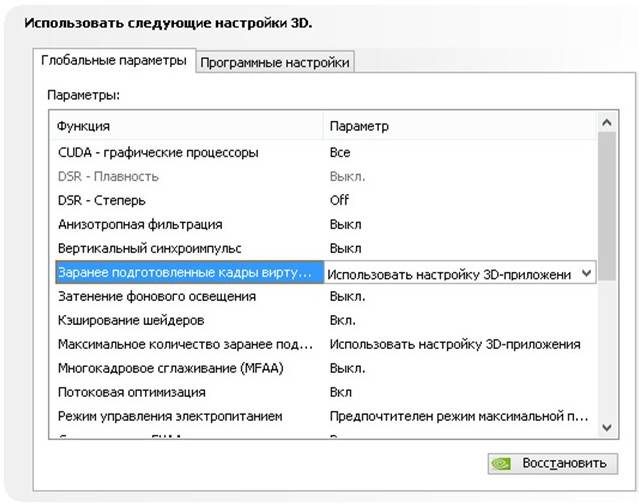



 BIOS: изменение частоты работы процессора
BIOS: изменение частоты работы процессора Настройки
Настройки Как определить разрешение дисплея на компьютере с Windows 7
Как определить разрешение дисплея на компьютере с Windows 7 Как увеличить скорость вентилятора на видеокарте
Как увеличить скорость вентилятора на видеокарте